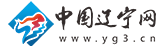移动硬盘打不开提示格式化怎么办?
解决方法一:
使用“磁盘查错”功能来修复可移动磁盘。
1、右击“可移动磁盘”盘符,从其右侧菜单中选择“属性”项,
2、从开启的“移动硬盘属性”窗口中,切换到“工具选项卡,点击”查错“栏目中的“检查”按钮,
3、这个时候将开启“错误检查”界面,直接点击“修复驱动器“按钮以执行自动修复移动硬件中的错误操作,
4、待修复操作完成后,就可以正常使用移动硬盘啦。
解决方法二:
更新移动硬盘“驱动程序”。
1、使用“控制面板”进入“计算机管理”界面,展开“设备管理器”,查看右侧的设备列表,如果存在“未知设备”《“未知设备”的数量和移动硬盘的分区数量基本相等》,表明移动硬盘驱动未正确安装,
2、对此小伙伴们可以借助“驱动人生6”来检测并安装移动硬盘驱动程序。运行“驱动人生6”程序,待完成整个系统硬件的检测操作后,将提示“未知设备 Genetic Volume”,这个时候点击“即刻修复”按钮,
3、待修复操作完成后,根据弹出的窗口提示,点击“即刻重启”按钮,等计算机重启完成后,再次插入移动硬盘,就会发现可以正常显示硬盘盘符并能正常开启磁盘进行操作。
解决方法三:
对于U盘无法开启的情况,在此提供一处最高效解决方法,那就是使用“量产工具”进行修复。
1、第一步使用“ChipEasy”工具检测“U盘相关参数”,
2、接着根据U盘参数获取和之匹配的“量产工具”,在此可以根据U盘PID和VID和主控芯片型号来获取“量产工具“
3、插入U盘,并运行“量产工具”,待U盘被正确识别后,点击左侧的“U盘盘符”,从其菜单中点击“开始”按钮,
4、这个时候“量产工具”将自动执行修复U盘操作,当出现的“修复成功”提示时,表明U盘被成功修复。至此就可以对U盘执行读写操作啦。

移动硬盘无法读取怎么修复?
修复方法一:卸载移动硬盘
第一步:首先在计算机管理中,点击打开“设备管理器”;
第二步:然后确认磁盘驱动器下有没有移动硬盘;
第三步:有移动硬盘的话“卸载”后重新插拔一下;如果没有,右键磁盘驱动器,点击“扫描检测硬件改动”即可。
修复方法二:更改驱动器号
第一步:首先右键电脑桌面的此电脑,点击打开“管理”;、
第二步:在计算机管理中,点击进入左边的“磁盘管理”;
第三步:接着右键“磁盘1”下的磁盘,点击“更改驱动器号和路径”;
第四步:在更改驱动器号和路径窗口中,可以点击“更改”,没有现成的就点击“添加”;
第五步:选择好后点击“确定”,这样即可显示移动硬盘。